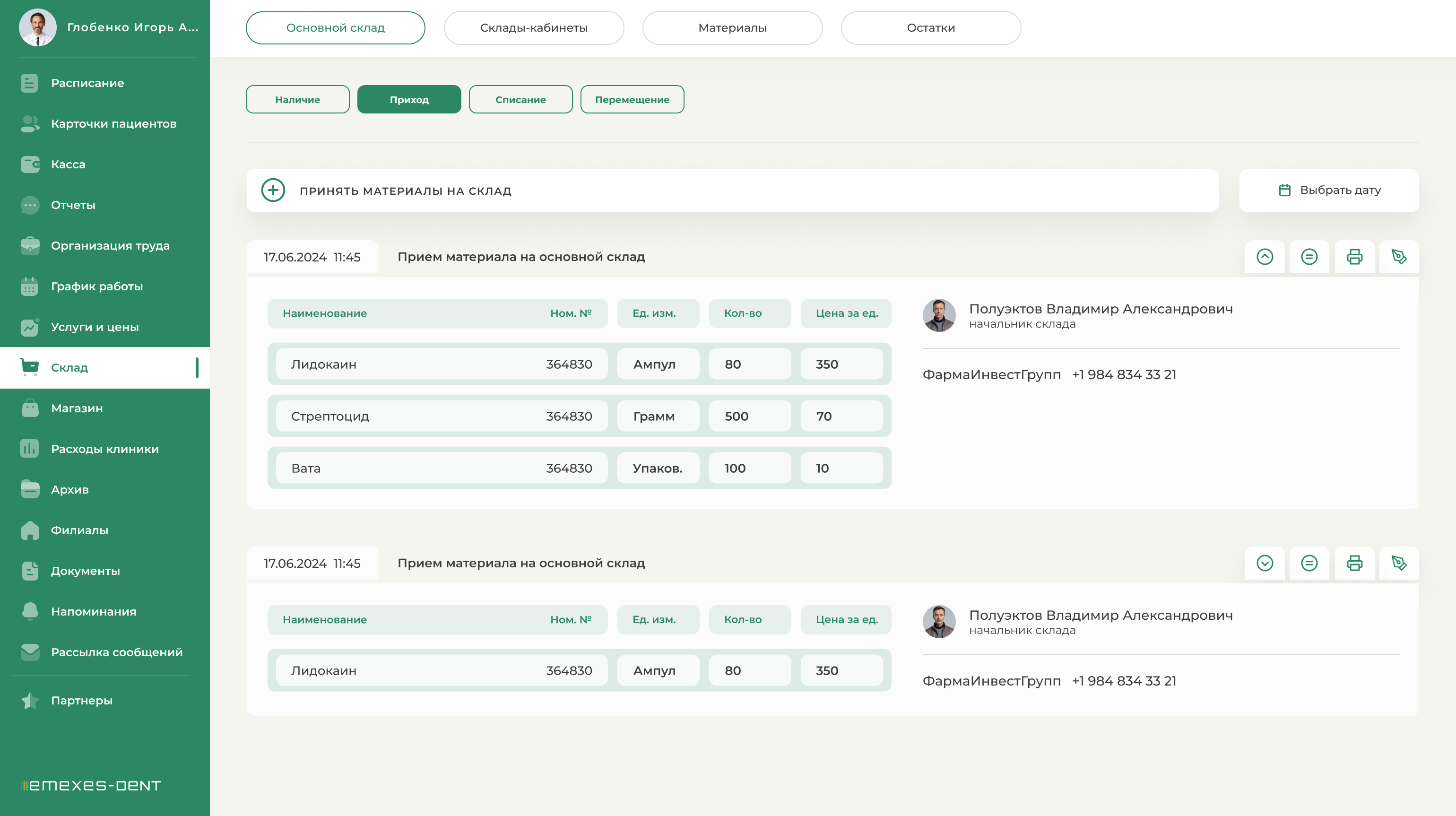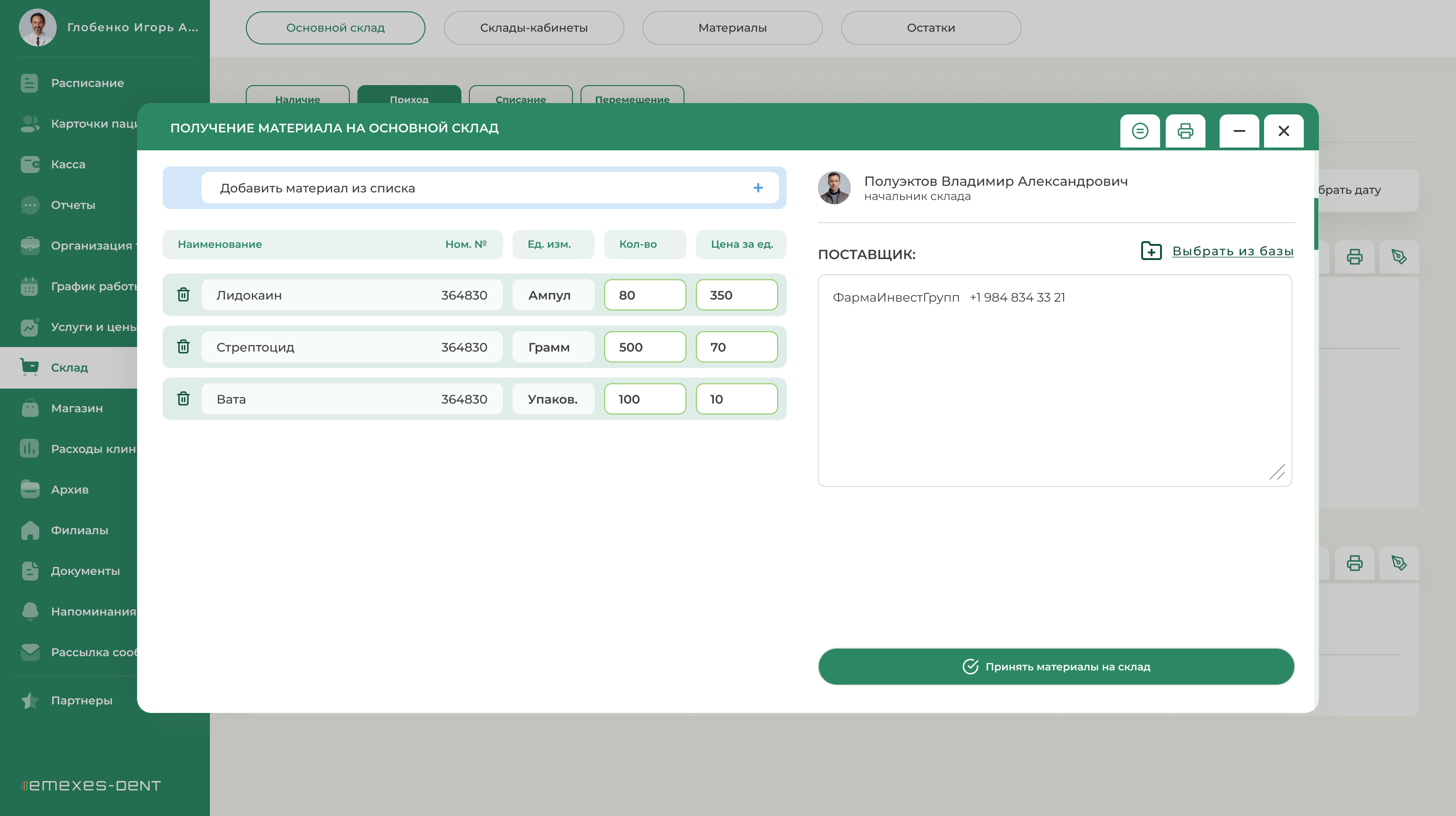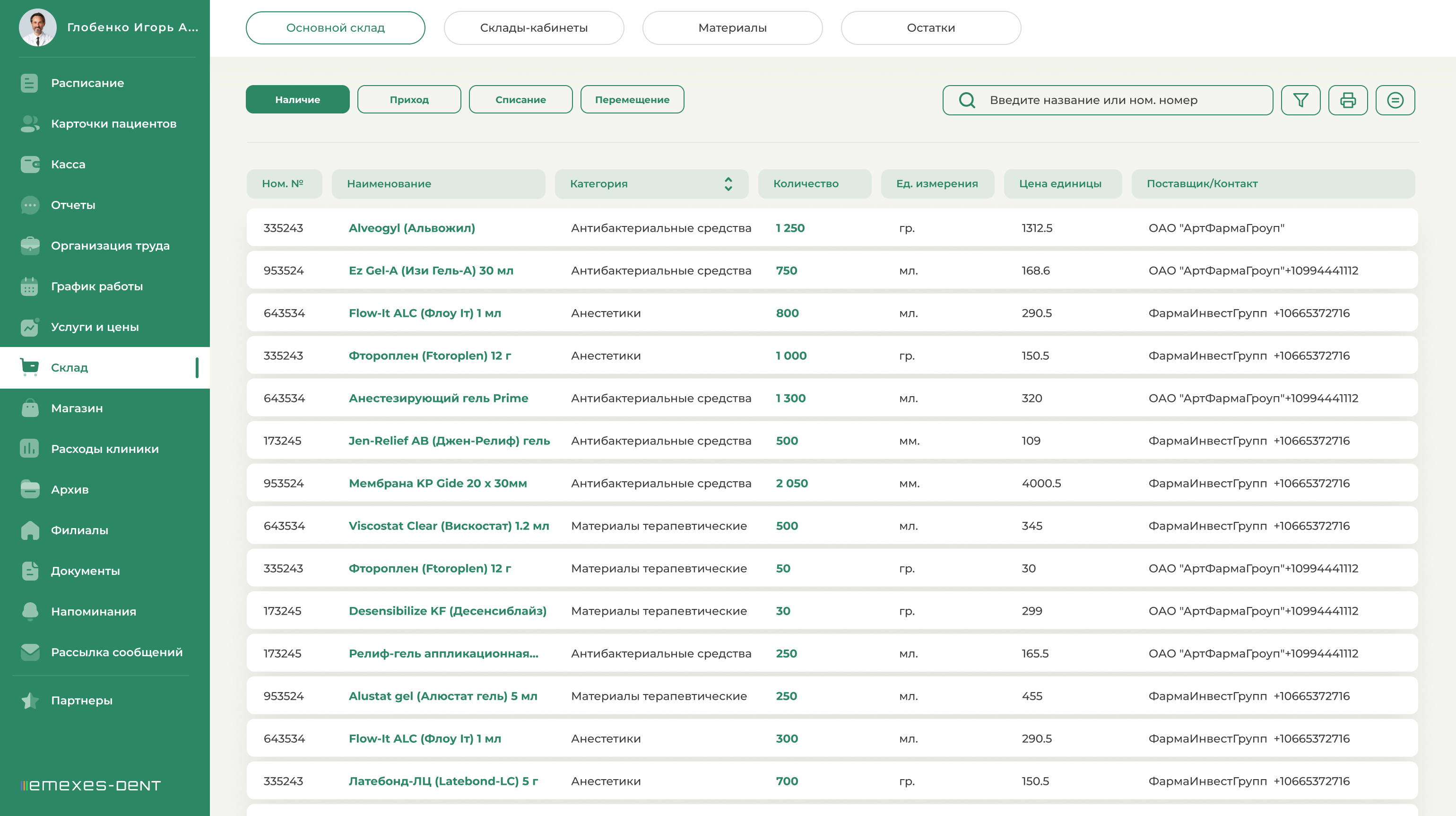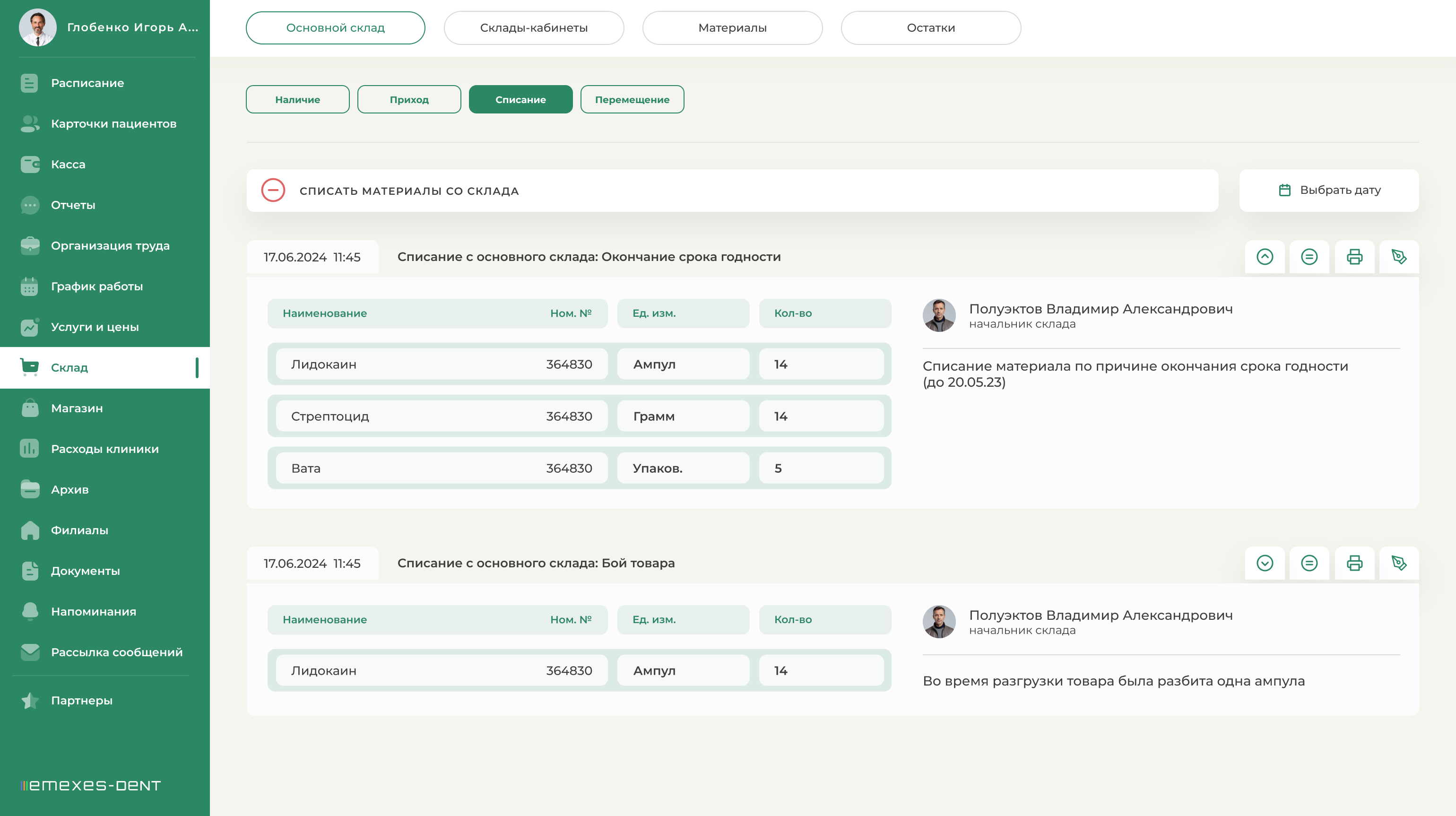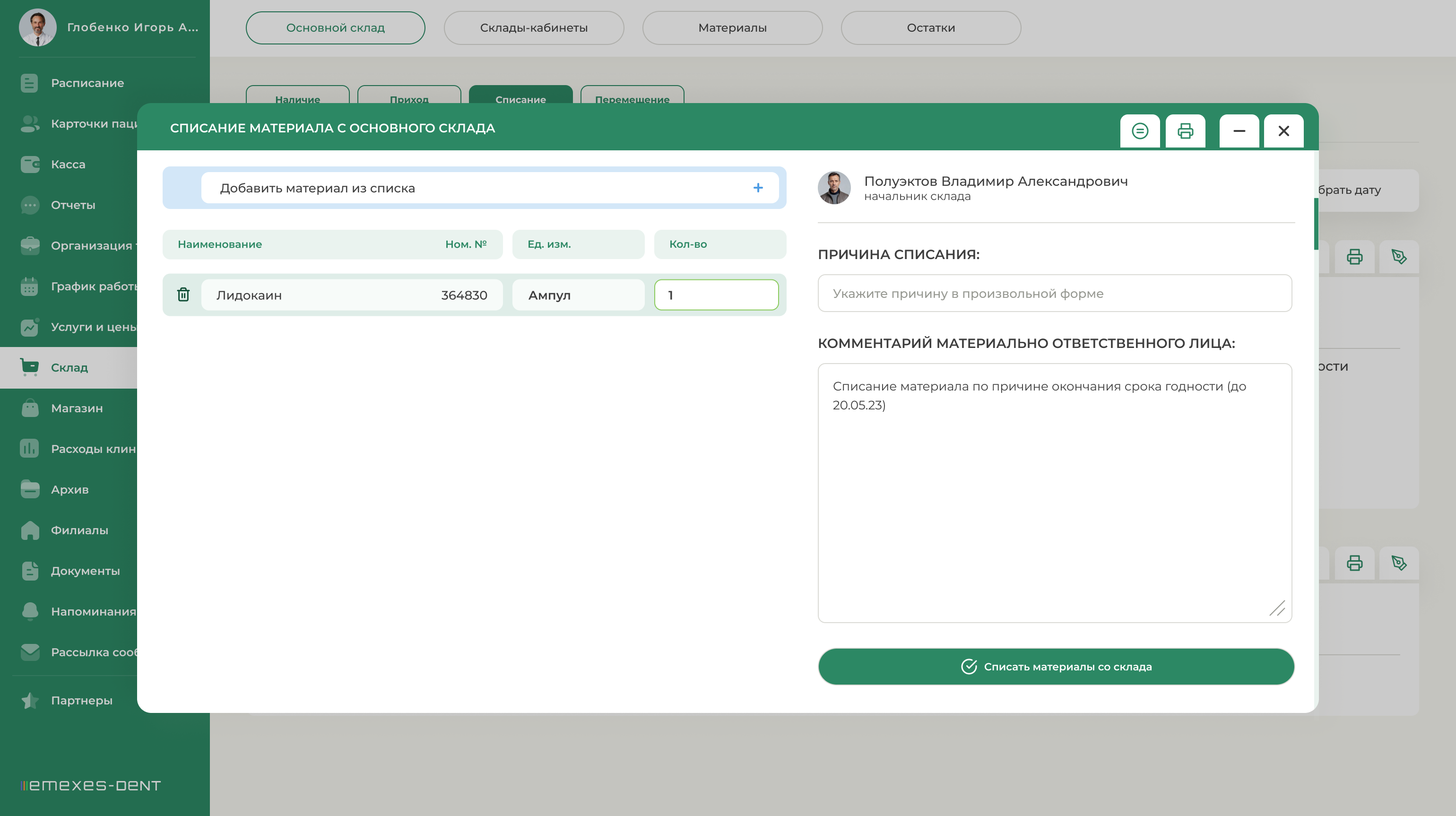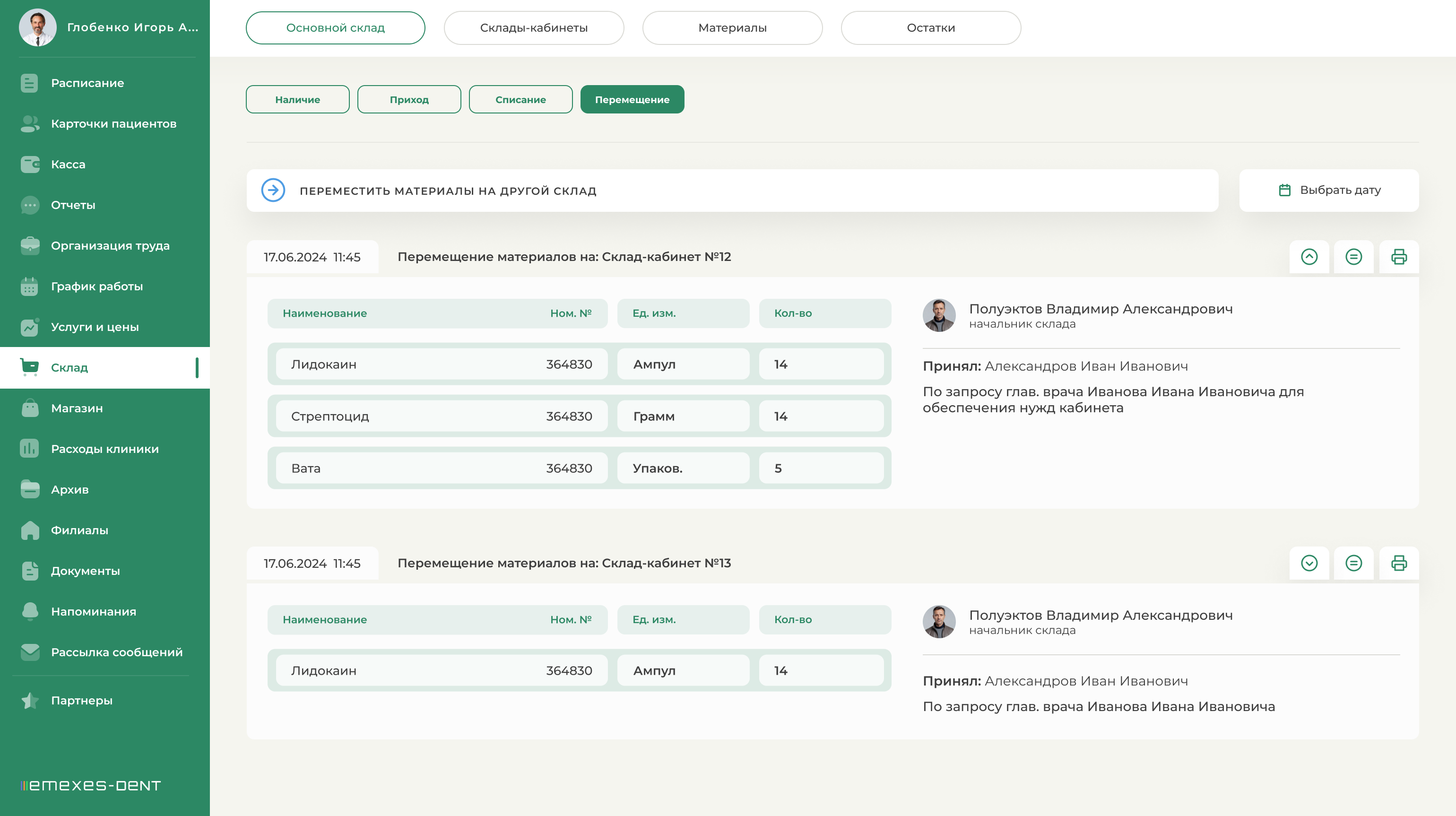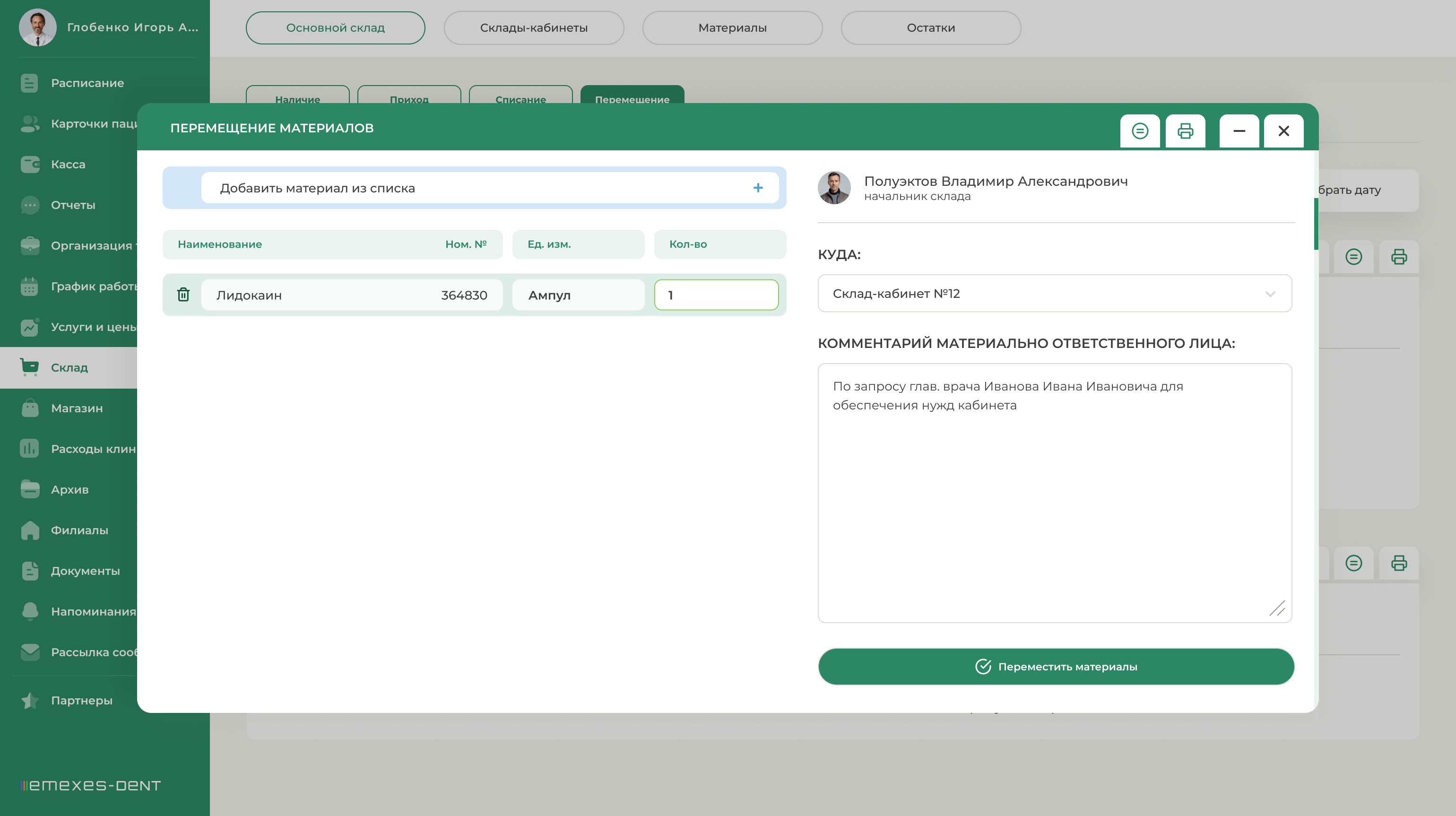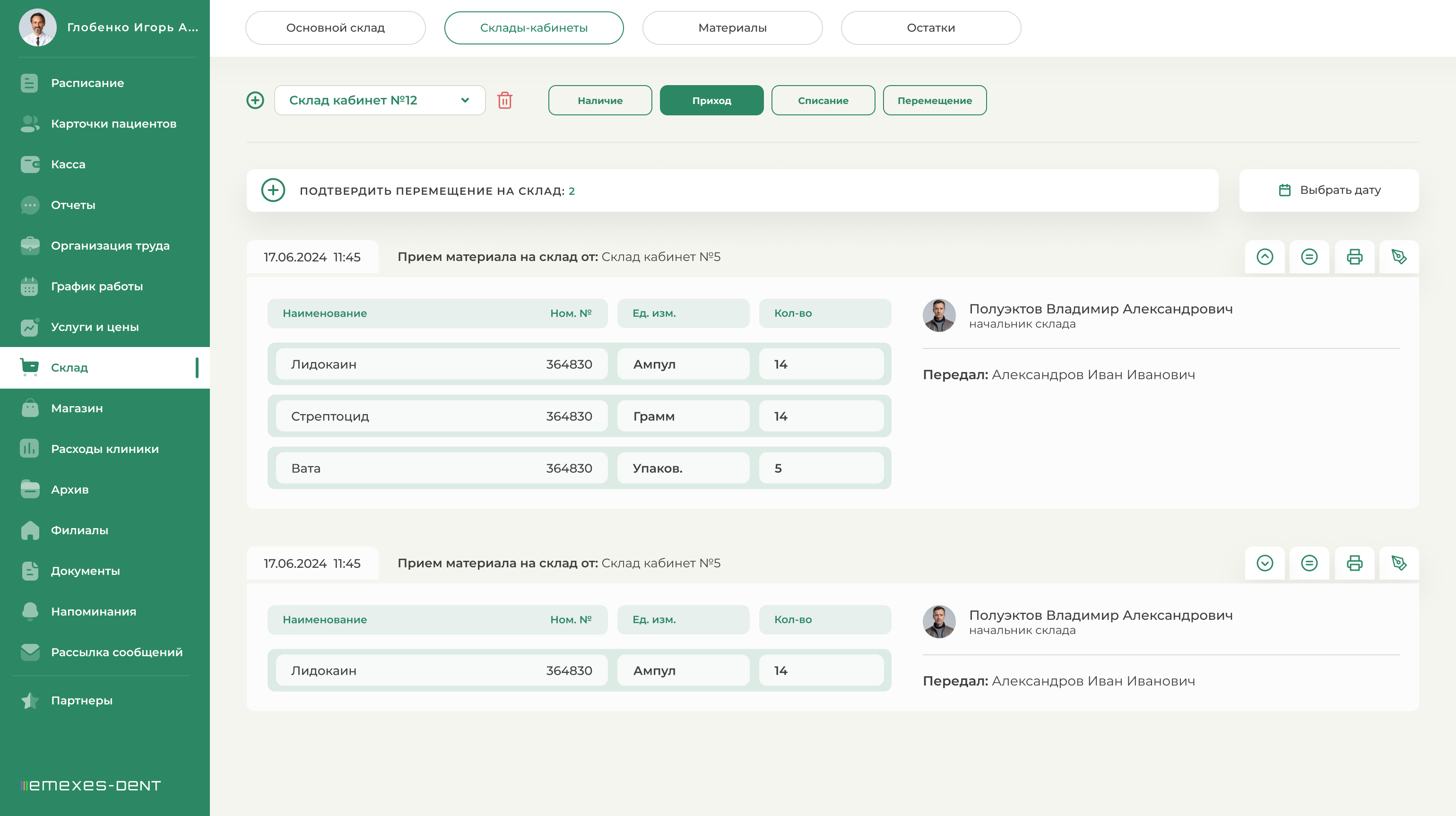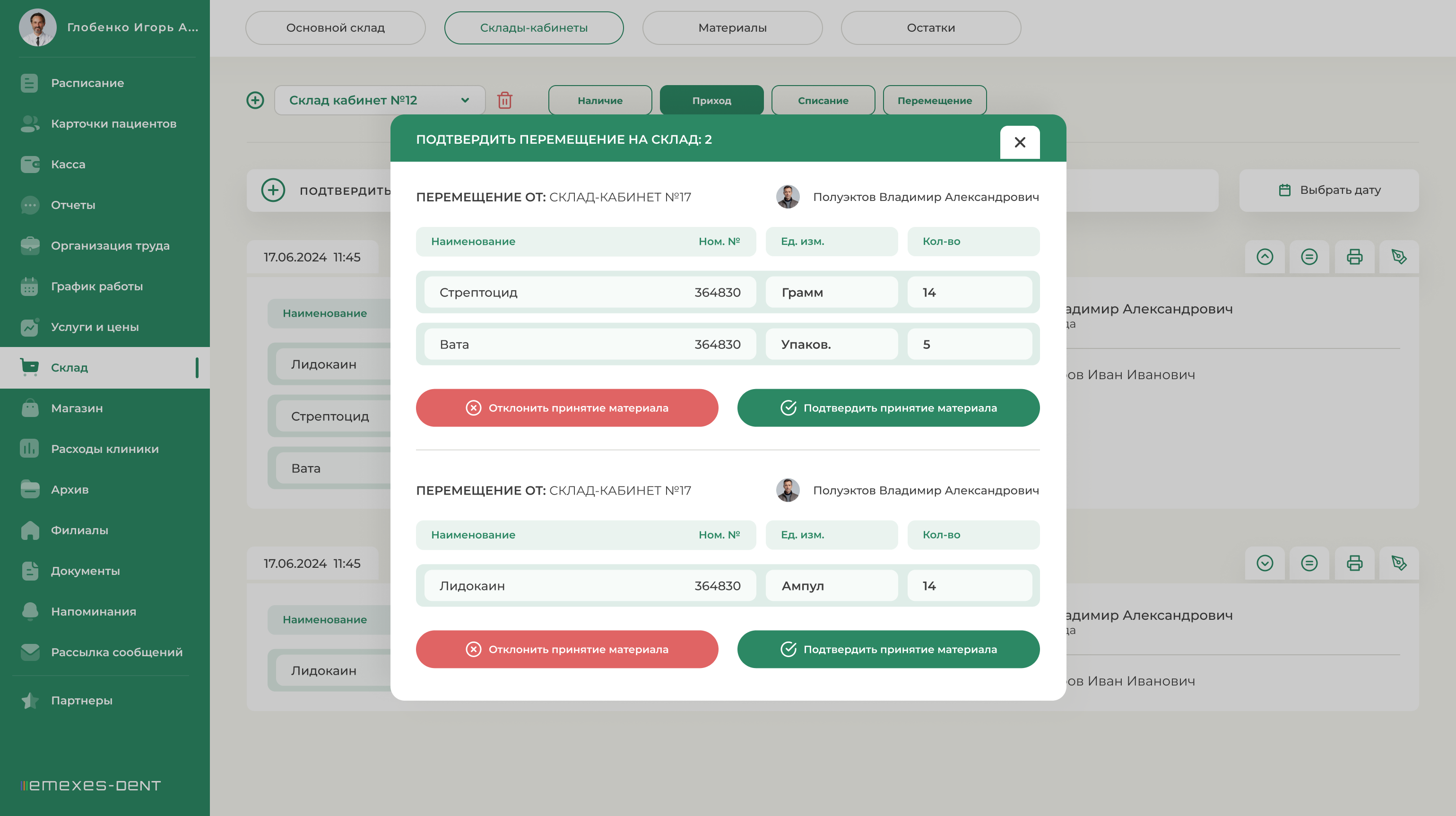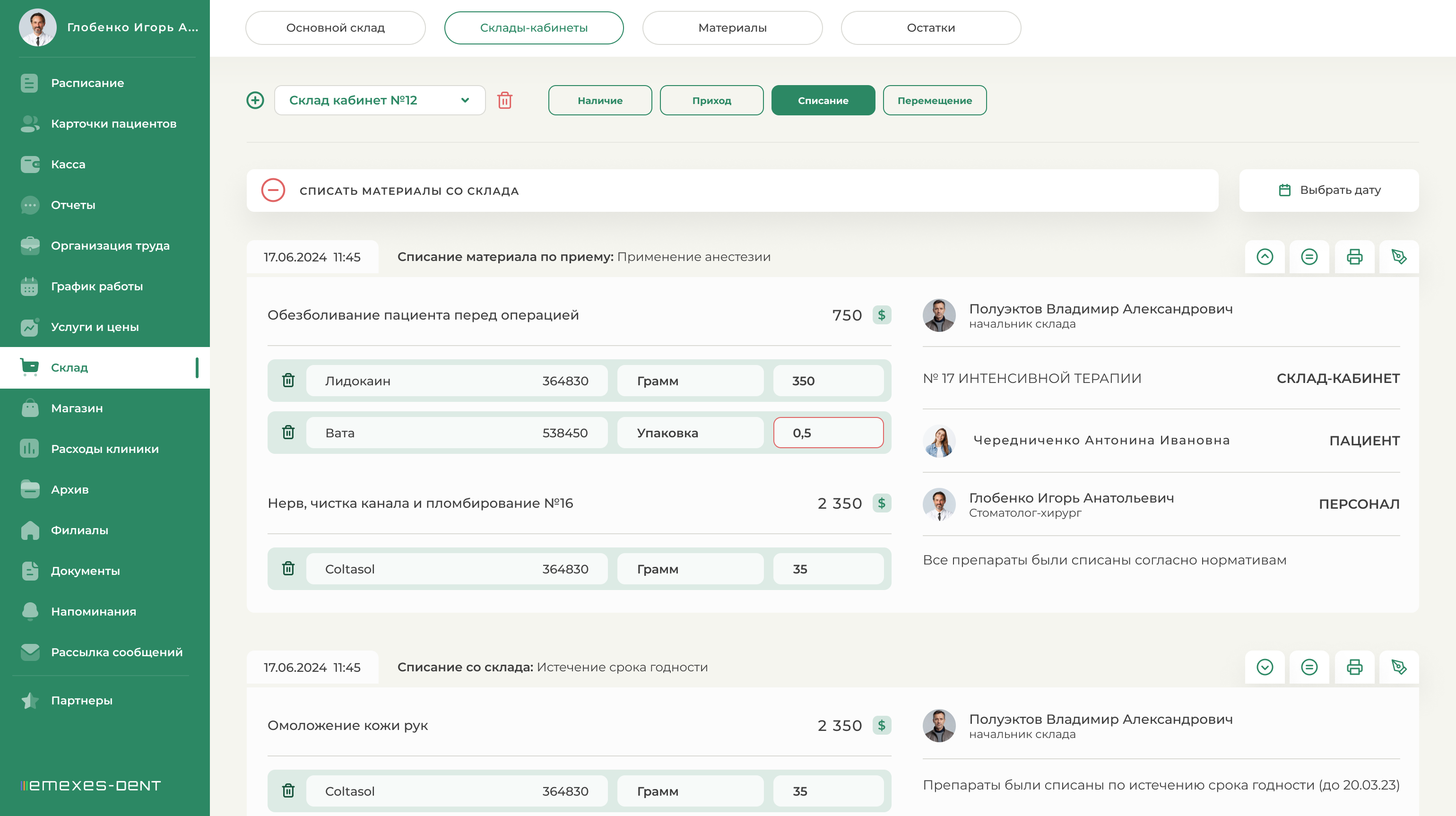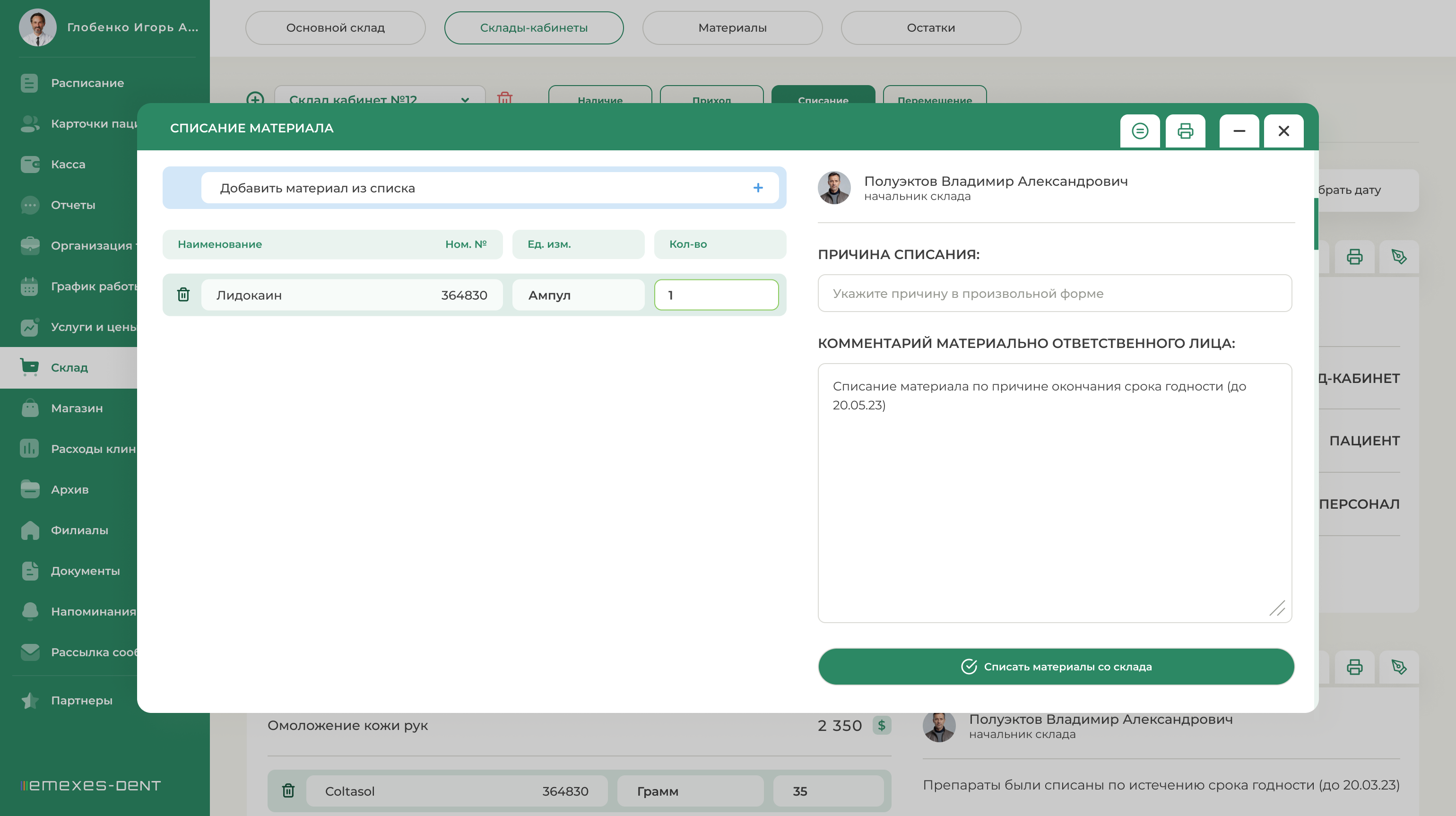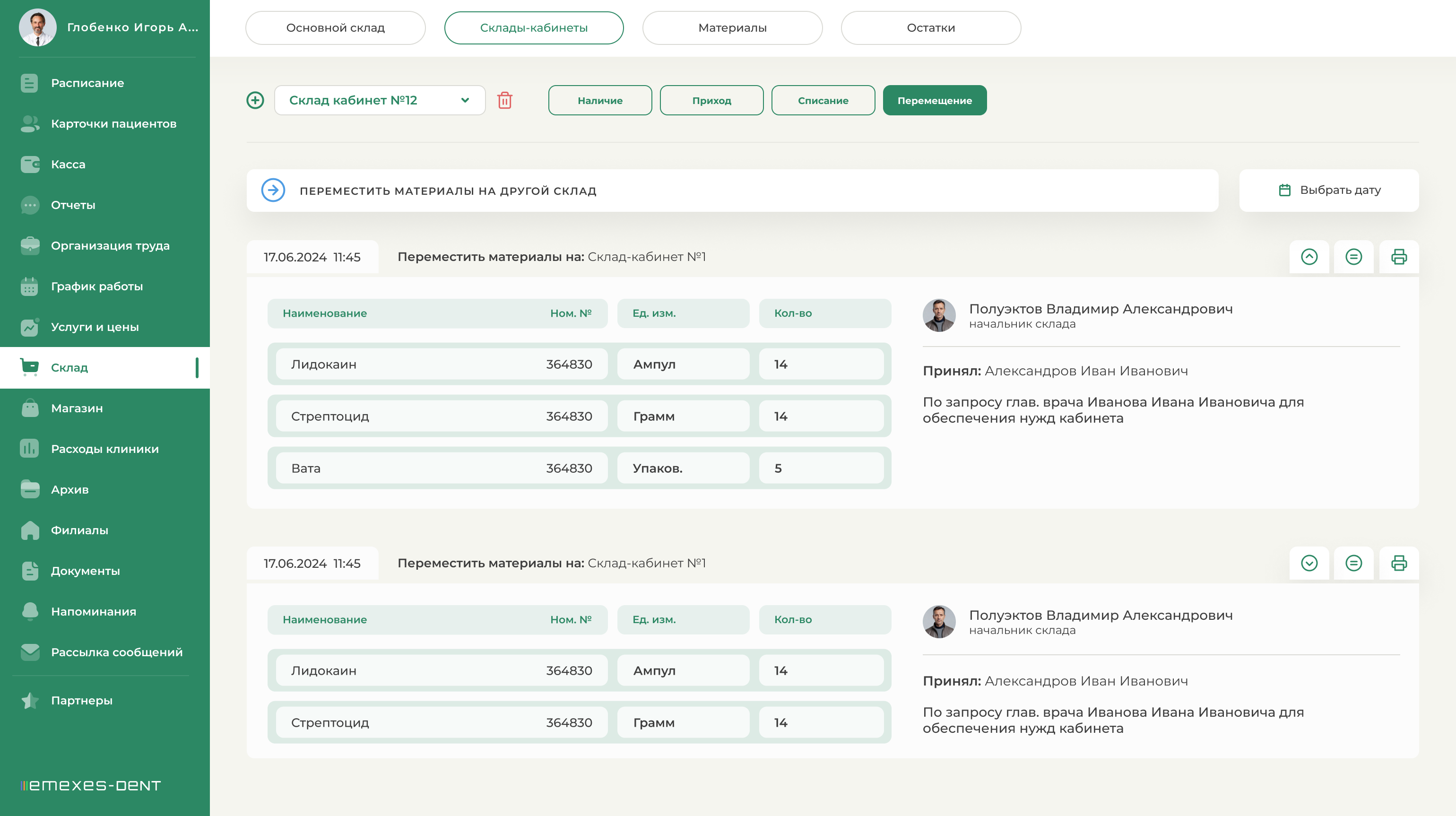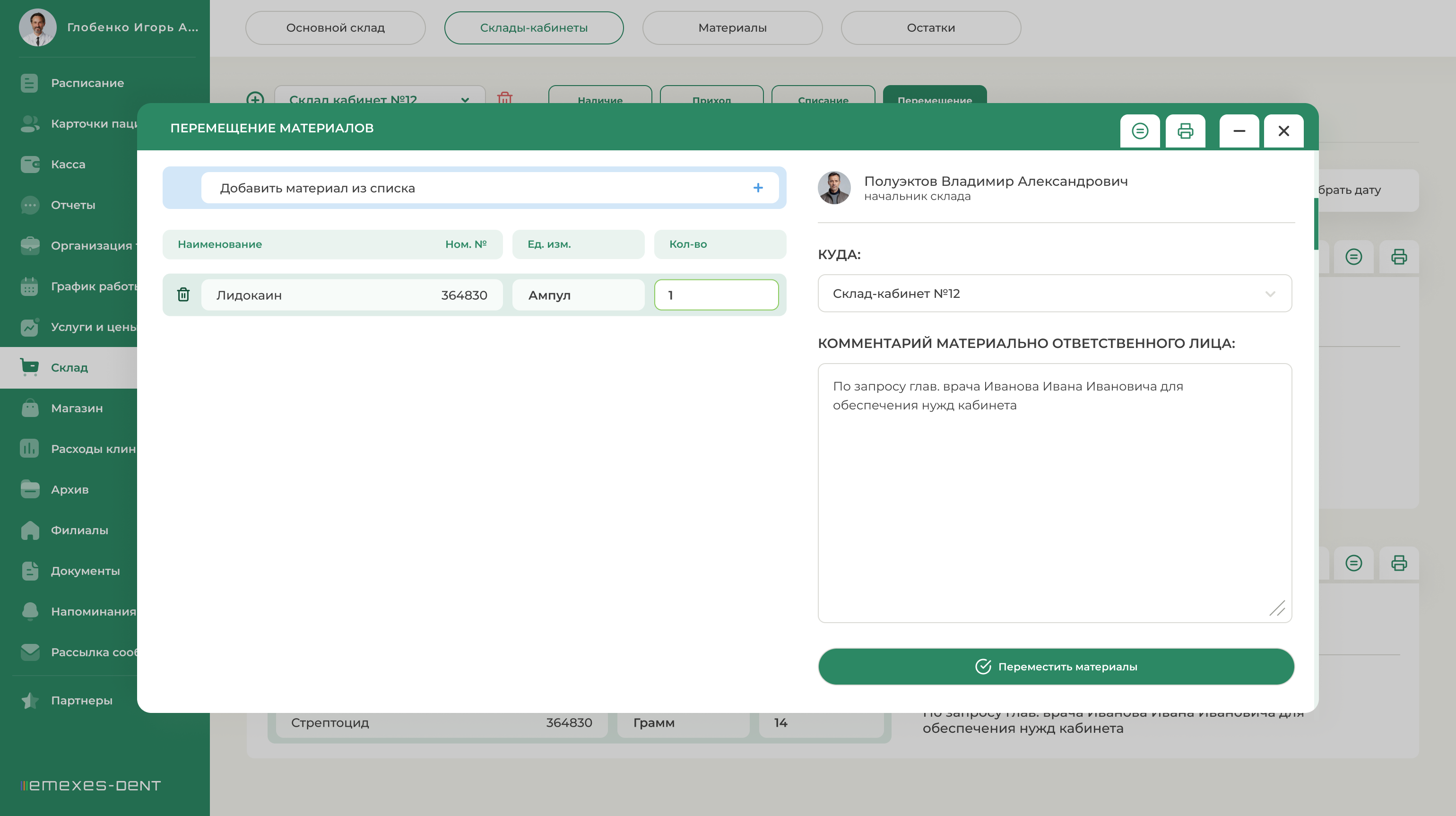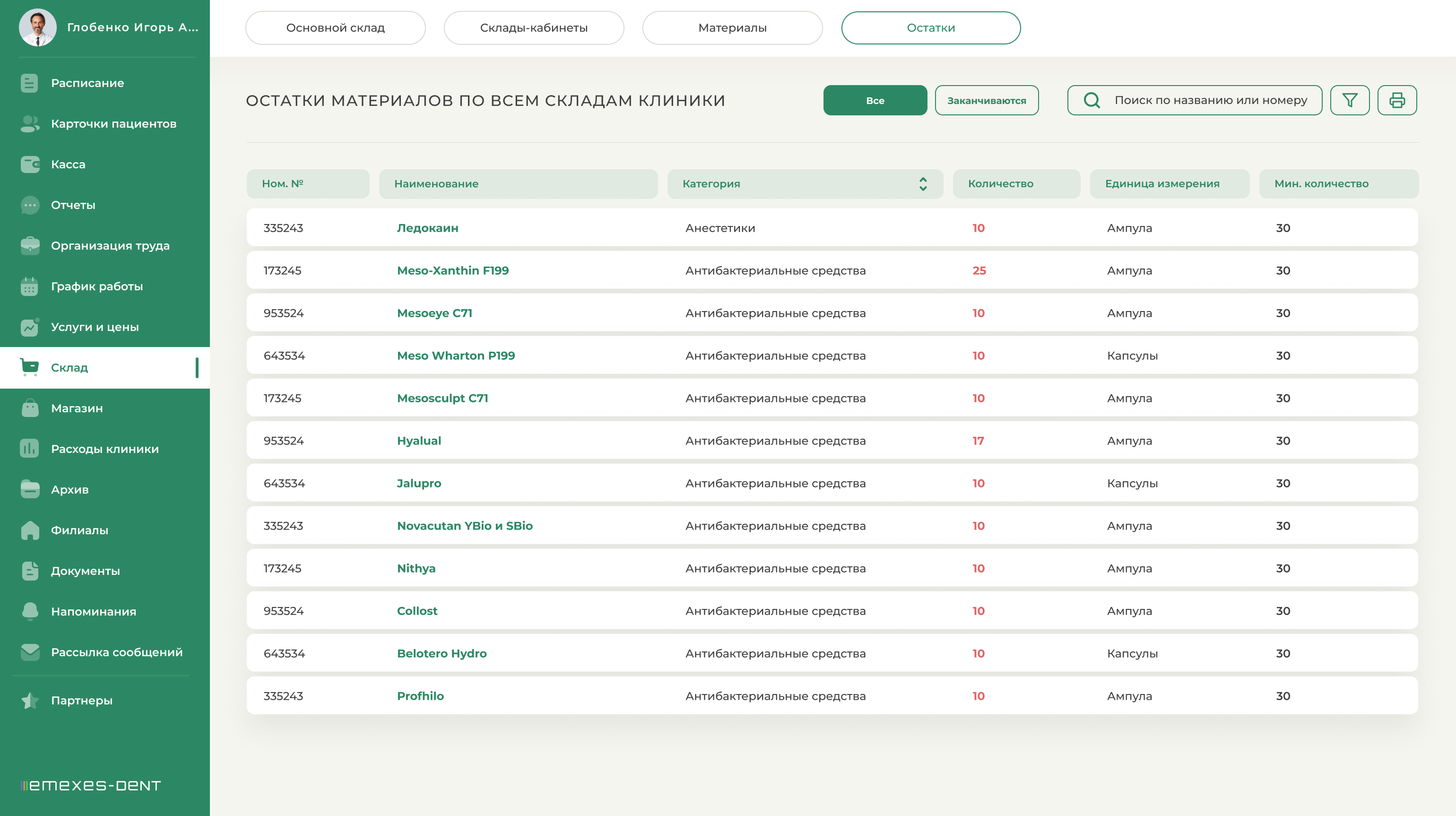Разработан также второй вариант складского учета, который предусматривает наличие складов – кабинетов. Принципиальное отличие состоит в том, что автоматическое списание материалов может происходить только с того склада-кабинета в котором был принят пациент. Данный тип складского учета подойдет более крупным клиникам, с несколькими кабинетами за каждым из которых закреплены отдельные материально ответственные лица.
Организация работы склада происходит следующим образом. Изначально в раздел «Материалы» необходимо добавить все используемые клиникой медикаменты и материалы, разделяя их по категориям, присвоив им название и номенклатурный номер. Добавляя каждый новый материал в категорию, также необходимо указать в каких единицах он измеряется и минимальное его количество. Минимальное количество материала – это то сколько его должно остаться на складе, для того что бы данная позиция появилась в разделе «Требуют пополнения», что позволит оперативно заказать товар у поставщика.
В системе предусмотрено два типа складов: «Основной» и вторичные «Склады-кабинеты».
НА ОСНОВНОЙ СКЛАД материалы приходят из вне. Кладовщик принимает их от поставщиков, после чего перемещает материалы на склады-кабинеты по мере необходимости. С основного склада материалы можно также списать указав причину, например, «Повреждение товара» или «Окончание срока годности».
СКЛАДЫ - КАБИНЕТЫ создаются автоматически при создании кабинетов клиники в организации труда и имеют соответствующий кабинету номер. Эти склады нужны для учета материала в кабинетах, где они непосредственно применяются. На складах такого типа можно:
- Принимать материалы с основного склада или с других кабинетов.
- Производить списание материалов в ручном режиме (автоматическое списание по приему происходит непосредственно с карточки пациента, а уже после появляется в статистике склада – кабинета).
- Перемещать материалы на другие склады – кабинеты
Если вы считаете, что вновь созданному кабинету склад точно не нужен, вы можете удалить соответствующий склад-кабинет, но при условии, что на нем не было истории движения ни одного материала. Также не возможно удалить кабинет клиники, если на его складе есть архив движения материалов.
Возможно создание дополнительного вторичного склада, например «Склад-холл», на котором будут представлены образцы стоматологических конструкций клиники или что-либо другое, нуждающееся в учёте. Для создания нового склада необходимо нажать «+» возле выпадающего списка складов – кабинетов. Созданный таким образом склад будет иметь все возможности вторичных складов, кроме автоматического списания материалов по завершению приема.
1. ПРИХОД МАТЕРИАЛОВ НА СКЛАД
После добавления всех используемых клиникой материалов в базу, у вас появится возможность оформлять прием на склад. Для принятия материалов необходимо нажать «Приход» в разделе ОСНОВНОЙ СКЛАД и выбрать «Принять материал на основной склад».
После этого вам будет доступно окно с возможностью выбрать материалы из списка используемых клиникой (при отсутствии таковых в списке, материалы необходимо предварительно включить в этот перечень). Выбрав материалы которые прибыли в клинику, кладовщик указывает их количество в соответствии с указанными единицами измерения, а также цену товара за единицу.
После, приемщик товара указывает поставщика, его контакты и нажимает ПРИНЯТЬ МАТЕРИАЛЫ НА СКЛАД. После этого все принятые материалы будут отображаться в наличии основного склада. Также в разделе «Приход» вы будете видеть архив всех предыдущих приемов материала на основной склад.
2. НАЛИЧИЕ МАТЕРИАЛОВ НА СКЛАДЕ
Таблица наличия материалов основного склада включает в себя список всех материалов, которые на нем числятся. В таблице указан материал, его номенклатурный номер, категория к которой он относится, его количество на основном складе, единицы измерения, последний поставщик данного товара и актуальная цена за единицу (отображается та, которая была указана в акте последнего приема товара). Нажав на одну из позиций вы можете просмотреть отчетность по движению данного материала на основном складе.
3. СПИСАНИЕ МАТЕРИАЛОВ СО СКЛАДА
Кладовщик может произвести списание материалов с основного склада. Для этого нужно перейти в «Списание» и нажать соответствующую кнопку. После чего вы должны выбрать нужный материал, указать списываемое количество, причину списания, например, "Повреждение товара", при необходимости оставить комментарий и нажать «Списать материалы со склада»
4. ПЕРЕМЕЩЕНИЕ МАТЕРИАЛОВ С ОСНОВНОГО СКЛАДА
Для перемещения материалов с основного склада необходимо перейти в «Перемещение», нажать «Переместить материалы на основной склад», выбрать нужный материал и указать количество для перемещения. После чего необходимо указать кабинет, куда вы собираетесь перемещать материалы и написать комментарий, например, по чьей просьбе вы его туда перемещаете. Нажав «Переместить материалы» создается перемещение, которое должен подтвердить получатель на соответствующем складе-кабинете. После вы увидите данный акт в архиве перемещений с основного склада.
5. ПРИХОД МАТЕРИАЛОВ НА СКЛАДЫ-КАБИНЕТЫ
Приход материалов на вторичные склады может быть реализован с других складов-кабинетов или с основного склада. Для того что бы вам на склад-кабинет переместили необходимый материал, например, «Лидокаин» с основного склада, Кладовщик на основном складе должен создать перемещение на ваш кабинет, а вы после этого подтвердить данное перемещение.
Для подтверждения перемещения, вам необходимо перейти в «Приход» на своем складе – кабинете и нажать «Подтвердить перемещение на склад». В результате чего вы увидите список перемещаемых товаров и нажмете «Подтвердить принятие товара» либо отклоните перемещение.
После подтверждения приема материала, он будет отображен в наличии вашего склада кабинета и в архиве прихода. Нажав на одну из позиций вы так же можете увидеть отчет по движению данного материала по вашему складу.
6. СПИСАНИЕ МАТЕРИАЛОВ СО СКЛАДА КАБИНЕТА
Списание материалов со складов-кабинетов, может происходить как вручную, так и автоматически. Если во вкладке «Услуги и цены», вы учитываете расход материалов на выполнение услуг, то по завершению приема у вас появится кнопка РАСХОД МАТЕРИАЛОВ относящаяся к данному приему. Нажав ее вы увидите затраченные материалы и их стоимость, а при необходимости сможете редактировать их количество и добавлять дополнительно затраченные материалы. Оставив комментарий и нажав «Списать материалы со склада» действие будет выполнено. Списывать материалы по приему может только тот человек, который в нем фигурирует (Ассистент или врач). Так же вы можете списать материалы со склада-кабинета по окончанию срока годности или по другим причинам.
7. ПЕРЕМЕЩЕНИЕ МАТЕРИАЛОВ СО СКЛАДА-КАБИНЕТА
Перемещение материалов здесь полностью соответствует перемещению с основного склада, но важно понимать, что возвращать материалы на основной склад нельзя, т.к. приход там может быть организован только от поставщика. То есть со вторичного склада можно перемещать материалы только на вторичные склады.
8. ОСТАТКИ
В данной таблице вы видите материалы и их общее количество на всех складах клиники. Для того что бы посмотреть на каких складах и в каком количестве они находятся, необходимо кликнуть по нужной позиции. Для того, чтобы просмотреть материалы которые ЗАКАНЧИВАЮТСЯ, вам необходимо нажать одноименную кнопку. После чего в списке будут отображены лишь те материалы, количество которых меньше минимального (указанного раннее в разделе МАТЕРИАЛЫ, вкладки СКЛАД).